A Apple iCloud Drive chegou. Agora ele opera como um serviço autônomo no OS X e no iOS, alcançando o Dropbox e outros serviços de nuvem que permitem uploads rápidos e convenientes para que você possa acessar seus arquivos em seus dispositivos Apple enquanto libera algum armazenamento local em seus dispositivos o processo.
Vamos ver como você configura o iCloud Drive no Mac OS X El Capitan e nos dispositivos iOS que executam o iOS 9.
Preços
A Apple oferece a você 5 GB de armazenamento do iCloud Drive gratuitamente, e quatro planos pagos fornecem até 1 TB de espaço de armazenamento por US $ 9, 99 por mês.
iCloud Drive no Mac OS
No lado do Mac, configurar o iCloud Drive é fácil. Quando você instalou o OS X El Capitan, pode ter configurado o iCloud Drive. Se você não fez isso, você precisa ir para Preferências do Sistema> iCloud e marcar a caixa do iCloud Drive no topo da lista.
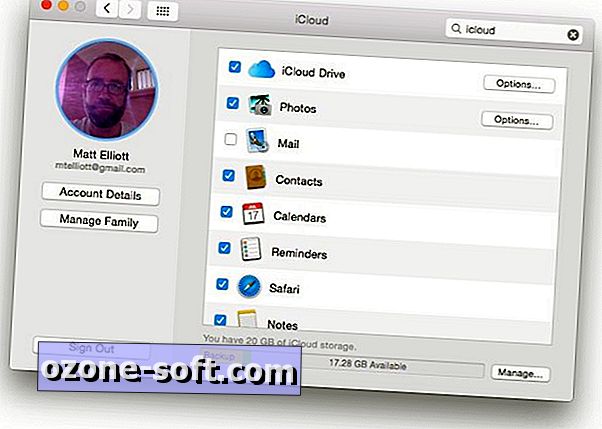
Você encontrará uma pasta vazia do iCloud Drive no Finder; você pode simplesmente arrastar arquivos e pastas para movê-los para fora do seu Mac e para a nuvem. Você também pode criar uma nova pasta clicando com o botão direito do mouse na janela do iCloud Drive. Sua hierarquia de pastas, no entanto, será plana; você pode adicionar um nível de sub-pasta aninhada, mas não mais.
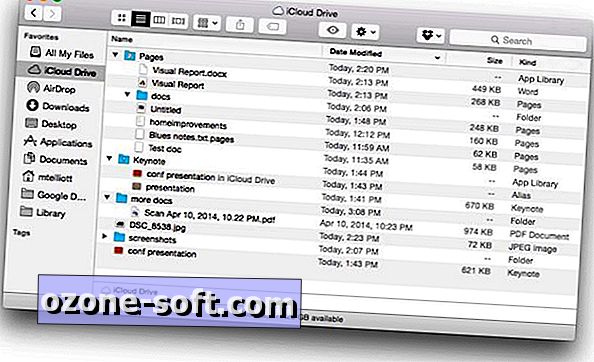
Além disso, o iCloud Drive é integrado aos aplicativos iWork da Apple. Assim, quando você vai salvar um documento em Pages ou uma apresentação no Keynote, por exemplo, o iCloud Drive será listado como uma das opções de salvar local. Na primeira vez que você salvar um arquivo de um aplicativo do iWork, uma pasta será criada para ele no iCloud Drive.
A partir daí, você pode selecionar essa pasta em vez de simplesmente despejar arquivos no diretório principal do iCloud Drive. Se você salvar um arquivo do iWork no diretório principal, um alias será colocado na pasta correspondente do aplicativo.
iCloud Drive no iOS
Com o iOS 9, o iCloud Drive obtém seu próprio aplicativo, operando como um repositório central para visualizar os arquivos e pastas que você carregou para o serviço. Ao configurar o iOS 9, você foi perguntado se queria que o iCloud Drive fosse adicionado à sua tela inicial.
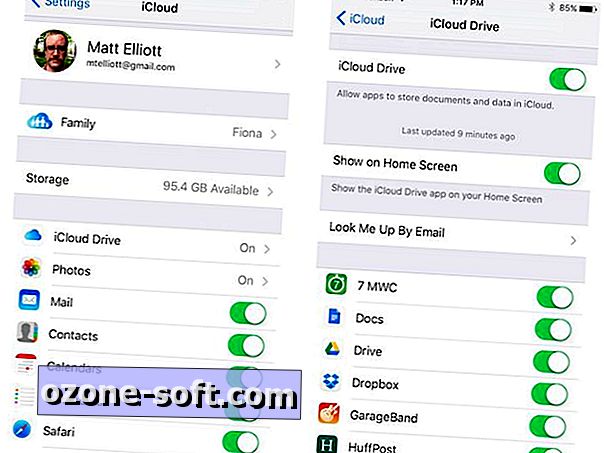
", " modalTemplate ":" {{content}} ", " setContentOnInit ": false} '>
Se você não aceitou a Apple em sua oferta do iCloud Drive, acesse Configurações> iCloud e toque em iCloud Drive . Em seguida, toque no botão para ativar o iCloud Drive . Em seguida, toque no botão de alternância para Mostrar na tela inicial para adicionar o iCloud Drive à tela inicial do seu iPhone. Abaixo da chave de alternância do iCloud Drive há uma lista de aplicativos que suportam o iCloud Drive.













Deixe O Seu Comentário